电脑关机没反应只能强制关机怎么办 电脑关机没反应的两种解决方案
使用电脑结束后点击关机按钮,遇到没反应的情况怎么办?长期强制关机会影响硬盘寿命,出现这种情况有以下几种可能,比如开启程序太多,又或者系统设置问题,面对此疑问,我们可以采取以下几个方法解决。
解决方法如下:
一.关闭软件并结束该过程
1.首先检查是否有未关闭的软件,是否有退出,请尝试再次关闭。
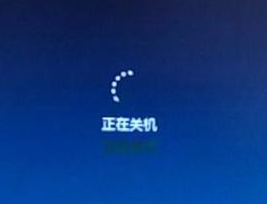
2.单击关闭命令后,仍然无法将其关闭。这很可能是由于计算机中的过程干扰所致。右键单击任务栏上的鼠标,单击“任务管理器”,然后选择“进程”。
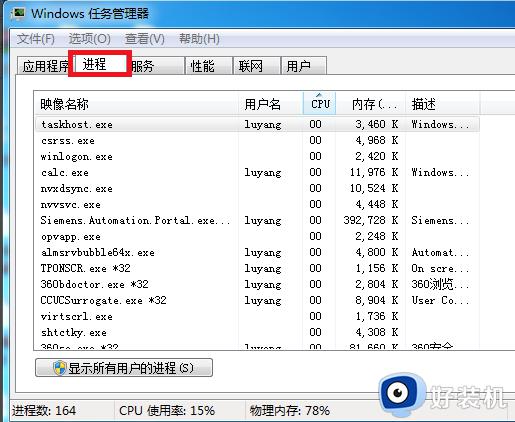
3.在此过程中,您可以观察计算机上运行的所有过程。点击“ CPU”。此时,占用率最高的进程将显示在顶部。这是尚未关闭的过程。选择“结束过程”。
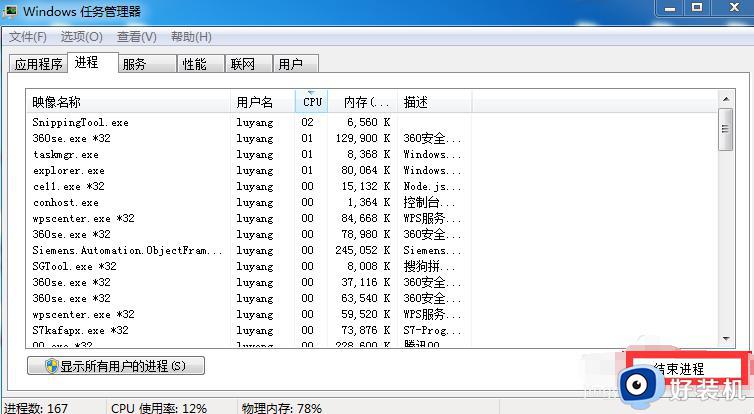
4.查找该进程中是否存在“ rundll32”进程。此过程通常可以防止计算机关闭。选择“结束进程”,然后再次关闭。

二、如果单击“关闭”后计算机没有响应,则可以尝试以下操作
1.打开“运行”(win + r),在运行位置输入字母“ gpedit.msc”,然后按Enter打开“组策略编辑”。
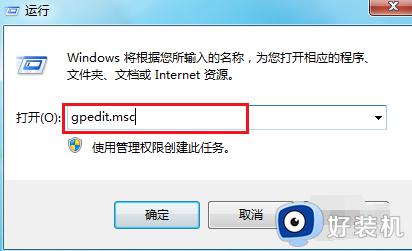
2.进入页面后,在“名称”下找到“计算机配置”,然后双击以将其打开。
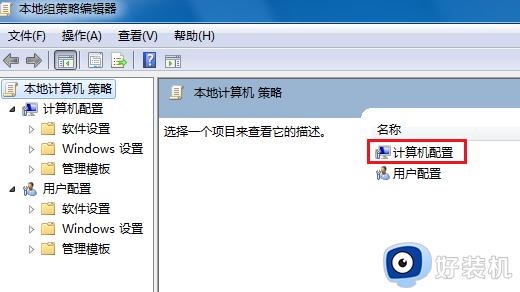
3.跳至此页面,在“名称”下找到“管理模板”,双击以打开。
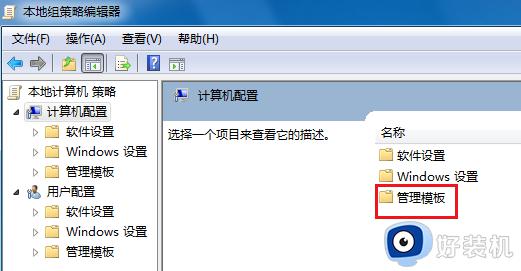
4.双击“设置”下的“系统”,打开该文件夹。
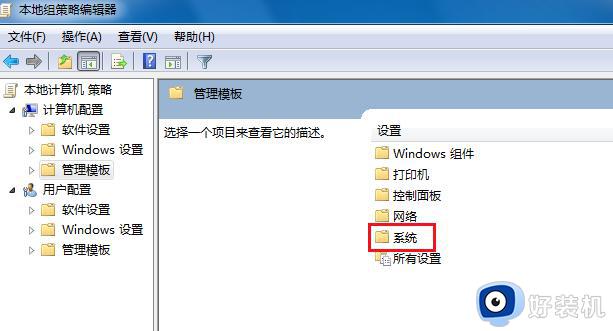
5.在“系统设置”中找到“关机选项”。因为我们必须对关闭进行更改。
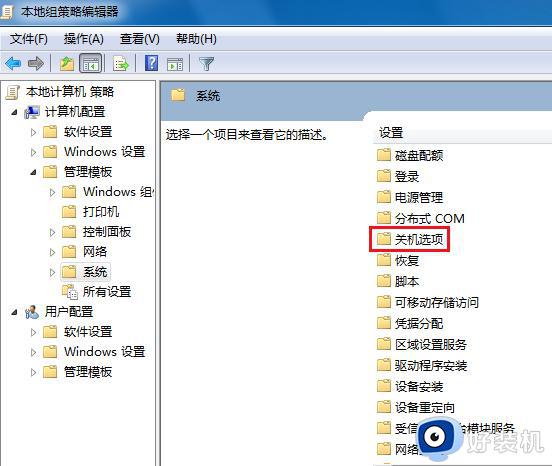
6.参见此项目的描述,然后用鼠标双击图中红色框中的文本。
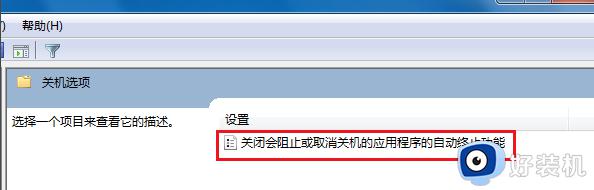
7.在此步骤中,将“启用”更改为“未配置”或“禁用”。不能“启用”。让我们看一下右下角的帮助文本。
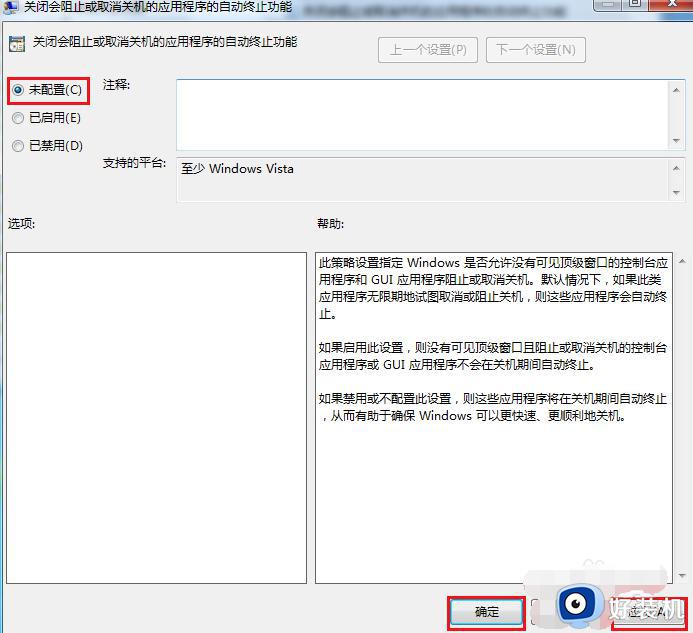
电脑关机没反应和多方面因素有关,我们可以采取上面两种方法修复,有一样困惑的用户赶紧学习。
电脑关机没反应只能强制关机怎么办 电脑关机没反应的两种解决方案相关教程
- 电脑关机没反应怎么回事 电脑点了关机却关不上如何解决
- taskhostwindow阻止关机什么原因 taskhostwindow阻止关机两种解决方法
- 电脑强制关机按哪几个键 电脑强制关机快捷键的几种使用方法
- 电脑关机没反应什么原因 电脑关机没有反应如何解决
- 笔记本电脑开机死机怎么办 笔记本电脑开机开机卡死没反应如何解决
- 电脑卡了怎么关机 电脑卡住了如何强制关机
- 机械键盘windows键没反应怎么回事 机械键盘windows键没反应原因和解决方法
- 苹果电脑开机键没反应怎么办 苹果电脑按开机键没反应的修复步骤
- 电脑死机是什么原因 电脑死机了有什么办法解决
- 怎么强制关机电脑笔记本 笔记本电脑关不了机怎么强制关机
- 电脑无法播放mp4视频怎么办 电脑播放不了mp4格式视频如何解决
- 电脑文件如何彻底删除干净 电脑怎样彻底删除文件
- 电脑文件如何传到手机上面 怎么将电脑上的文件传到手机
- 电脑嗡嗡响声音很大怎么办 音箱电流声怎么消除嗡嗡声
- 电脑我的世界怎么下载?我的世界电脑版下载教程
- 电脑无法打开网页但是网络能用怎么回事 电脑有网但是打不开网页如何解决
电脑常见问题推荐
- 1 b660支持多少内存频率 b660主板支持内存频率多少
- 2 alt+tab不能直接切换怎么办 Alt+Tab不能正常切换窗口如何解决
- 3 vep格式用什么播放器 vep格式视频文件用什么软件打开
- 4 cad2022安装激活教程 cad2022如何安装并激活
- 5 电脑蓝屏无法正常启动怎么恢复?电脑蓝屏不能正常启动如何解决
- 6 nvidia geforce exerience出错怎么办 英伟达geforce experience错误代码如何解决
- 7 电脑为什么会自动安装一些垃圾软件 如何防止电脑自动安装流氓软件
- 8 creo3.0安装教程 creo3.0如何安装
- 9 cad左键选择不是矩形怎么办 CAD选择框不是矩形的解决方法
- 10 spooler服务自动关闭怎么办 Print Spooler服务总是自动停止如何处理
